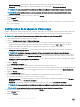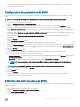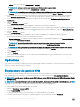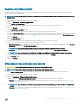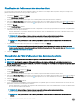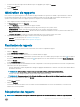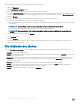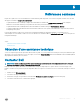Users Guide
• Eacer : eace le mot de passe administrateur ou système.
REMARQUE : eacez le mot de passe Système avant d'eacer le mot de passe Admin
• Dénir : saisir et conrmer le mot de passe administrateur ou système
REMARQUE : les systèmes clients doivent être redémarrés après la dénition des mots de passe Admin ou Système.
• Longueur : vous pouvez spécier la longueur minimale et maximale des mots de passe Admin et Système.
4 Si vous voulez que l'exécution de la tâche se poursuive sur les systèmes clients suivants lorsqu'une erreur survient, sélectionnez
l'option
Continuer en cas d'erreurs. Sinon, l'exécution de la tâche s'arrête au premier système client rencontrant une erreur
5 Si vous souhaitez redémarrer après l'application des modications, sélectionnez l'option Redémarrer après l'application des
modications.
6 Cliquez sur Suivant.
L'onglet Sélectionner les clients s'ache.
7 Recherchez les systèmes clients auxquels appliquer les modications de la séquence d'amorçage.
8 Dans la liste Clients disponibles, sélectionnez les systèmes clients que vous souhaitez gérer, puis cliquez sur le bouton pour déplacer
les systèmes sélectionnés, ou appuyez sur le bouton pour déplacer tous les clients Dell détectés vers la liste Clients sélectionnés.
9 Cliquez sur Suivant.
L'onglet Planier la tâche s'ache.
10 Vous pouvez choisir d'appliquer les modications de mot de passe immédiatement ou planier leur exécution ultérieure.
En fonction de la planication, sélectionnez l'une des options suivantes :
• Exécuter maintenant : la conguration des mots de passe du BIOS est immédiatement appliquée et l'état En cours d'exécution
s'ache dans la le d'attente des tâches.
REMARQUE
: si les systèmes clients Dell ne sont pas connectés au réseau, exécutez à nouveau la tâche.
• Exécuter à : la conguration des mots de passe du BIOS est placée dans la le d'attente des tâches.
REMARQUE
: vous pouvez ouvrir la le d'attente des tâches pour acher la liste des tâches terminées et en attente.
11 Fournissez une brève description des modications que vous appliquez, puis cliquez sur Suivant.
L'onglet Résumé s'ache.
12 Cliquez sur Terminer.
La fenêtre File d'attente des tâches s'ouvre et la tâche s'exécute immédiatement ou est mise en le d'attente, en fonction de la
manière dont vous l'avez planiée.
Opérations
Cette fonction vous permet de congurer des sessions KVM, d'éteindre, allumer et redémarrer les systèmes clients Dell, ainsi que d'eacer
à distance les disques durs des systèmes clients Dell.
Établissement de sessions KVM
Cette fonction vous permet d'acher à distance les moniteurs principaux ou secondaires (le cas échéant) de vos systèmes clients avec une
carte graphique Intel. Pour en savoir plus, voir la documentation de vos systèmes clients sur le site dell.com/support/manuals.
REMARQUE
: avant de pouvoir établir une session KVM à distance, activez KVM via l'interface Intel MEBx (Management Engine
BIOS Extension).
REMARQUE : si la session KVM expire après une période d'inactivité, rétablissez-la. Pour spécier le délai d'expiration, voir KVM
Pour établir des sessions KVM avec des systèmes clients à distance dotés d'une carte graphique Intel :
1 Lancez l'application Dell Command | Intel vPro Out of Band.
2 Cliquez sur Opérations > Connexion KVM.
L'onglet Connexion KVM s'ache.
3 Recherchez la liste des systèmes clients sur lesquels vous souhaitez établir des sessions KVM.
4 Sélectionnez un système client sur lequel vous souhaitez démarrer la session KVM, puis cliquez sur Connexion.
32
Application Dell Command | Intel vPro Out of Band